Beaucoup de nos articles contiennent des informations sur la modification du registre. Pour ouvrir rapidement l'Éditeur du Registre sur une clé sélectionnée à partir du navigateur Web, vous pouvez utiliser des modules complémentaires de navigateur disponibles pour Chrome, Firefox ou Internet Explorer.
Extension Google Chrome «Chome Registry Jumper»
L'extension Chome Registry Jumper disponible sur le Chrome Web Store ouvre la clé de registre sélectionnée dans Regedit. Cette extension utilise la fonctionnalité de messagerie native de Chrome et exécute Sysinternals RegJump à l'aide de PowerShell en arrière-plan.
Pour faire fonctionner cette extension, vous devez faire ces choses (comme le dit le manuel de l'extension):
- Téléchargez Sysinternals RegJump de Microsoft et extrayez-le dans:
% LOCALAPPDATA% \ Google \ Chrome \ User Data \ Default \ Extensions \ ihjgnaklogcickonfphakiihgjpkdheh \ 1.0.1_0 \ host \ regjump
- Enregistrez le programme hôte pour communiquer avec RegJump, en exécutant
register-host.batsitué dans:% LOCALAPPDATA% \ Google \ Chrome \ User Data \ Default \ Extensions \ ihjgnaklogcickonfphakiihgjpkdheh \ 1.0.1_0 \ host
Vous verrez maintenant l'option nommée Ouvrir dans l'Éditeur du Registre dans le menu contextuel lorsque vous sélectionnez un texte de chemin de registre dans une page Web.

Cependant, votre programme antivirus peut bloquer les tentatives de lancement du registre par cette extension. Malwarebytes, par exemple, le bloque en disant Exploit automatiquement bloqué: Malwarebytes a détecté et bloqué un exploit.
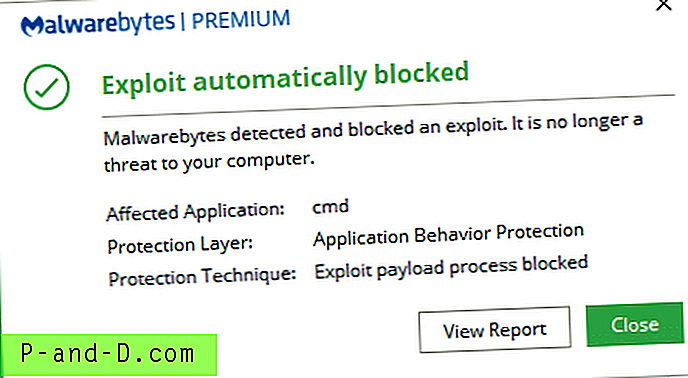
Malwarebytes semble considérer la messagerie native (en général) comme un exploit et empêche l'extension de lancer un script en arrière-plan. Si vous êtes curieux, visitez la page GitHub du projet ChromeRegJump pour voir le code source. En outre, vous pouvez parcourir le fichier de script PowerShell nativehost.ps1 dans le dossier d'extension ici:
% LocalAppData% \ Google \ Chrome \ User Data \ Default \ Extensions \ ihjgnaklogcickonfphakiihgjpkdheh \ 1.0.1_0 \ host
J'ai inspecté le script PowerShell nativehost.ps1 (pour Chrome Registry Jumper v1.0.1 par Igal Tabachnik) et je n'ai rien trouvé de malveillant. Il lance simplement regjump.exe en mode élevé.
Si vous êtes convaincu que l'extension est sûre, vous pouvez ajouter les exceptions nécessaires dans votre programme antivirus. Étant donné que le programme est disponible sur le Chrome Web Store, il nous donne un certain espoir que l'extension (et leurs futures versions) doit avoir subi une sorte de processus de vérification, bien qu'il y ait eu des incidents de logiciels malveillants sur le Chrome Web Store vus dans le passé.
Ouvrir dans le module complémentaire RegEdit pour Firefox
Le module complémentaire Ouvrir dans RegEdit pour Mozilla Firefox fonctionne en définissant la valeur de Registre LastKey puis en ouvrant l'Éditeur du Registre (regedit.exe). Notez que nous avons déjà couvert la méthode Regedit - LastKey.
Démarrez Mozilla Firefox et accédez à la page du module complémentaire Ouvrir dans RegEdit. Cliquez sur le bouton Ajouter à Firefox et installez le module complémentaire.
Ouvrez une nouvelle instance de Mozilla Firefox et accédez à une page Web contenant des informations sur la modification du registre. Sélectionnez le texte (clé de registre), cliquez avec le bouton droit et choisissez Ouvrir dans Regedit . L'Éditeur du Registre s'ouvrira directement sur la clé sélectionnée.
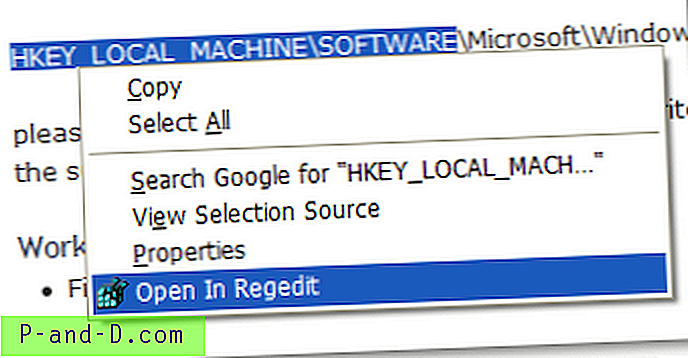
Extension «Aller à la clé de registre» d'Internet Explorer
J'ai écrit un module complémentaire de menu contextuel (extension de menu) pour Internet Explorer qui lance l'Éditeur du Registre et passe directement à la clé de Registre spécifiée.
Tout d'abord, téléchargez RegJump à partir du site Microsoft Sysinternals. Décompressez le fichier et déplacez RegJump.exe dans le répertoire Windows. RegJump est un outil de ligne de commande qui prend un chemin de registre et ouvre Regedit à ce chemin.
- Téléchargez jump_to_reg_ie.zip, décompressez et extrayez le contenu dans un dossier.
- Double-cliquez sur regjump.reg pour l'exécuter.
- Déplacez le fichier regjump.htm vers le répertoire C: \ Windows \ Web .
- Ouvrez une nouvelle instance d'Internet Explorer et accédez à une page Web contenant des informations sur la modification du Registre.
- Sélectionnez le texte (clé de registre), cliquez avec le bouton droit et choisissez Aller à la clé de registre . L'Éditeur du Registre s'ouvrira directement sur la clé sélectionnée.
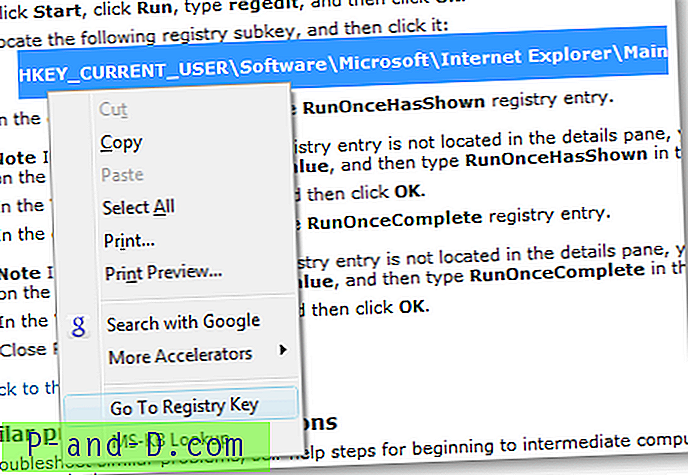
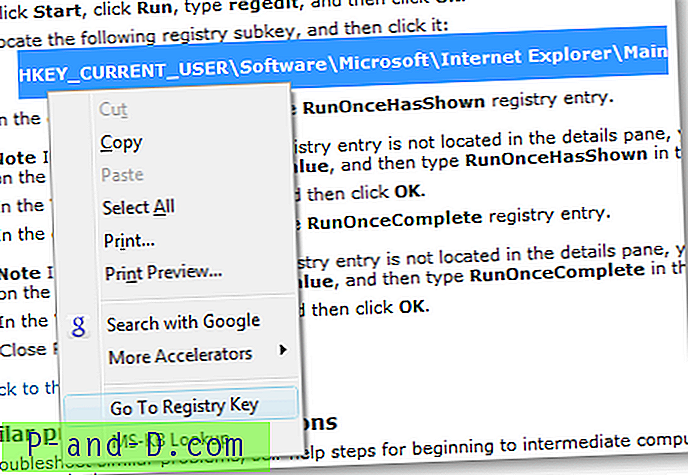

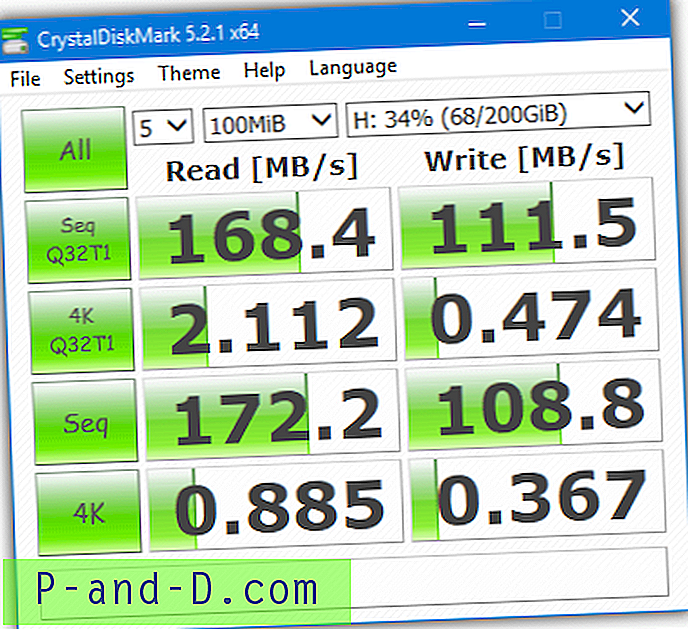



![[Fix] Thèmes Service Erreurs 1068 et 1075: «Le service de dépendance n'existe pas»](http://p-and-d.com/img/microsoft/211/themes-service-errors-1068.jpg)